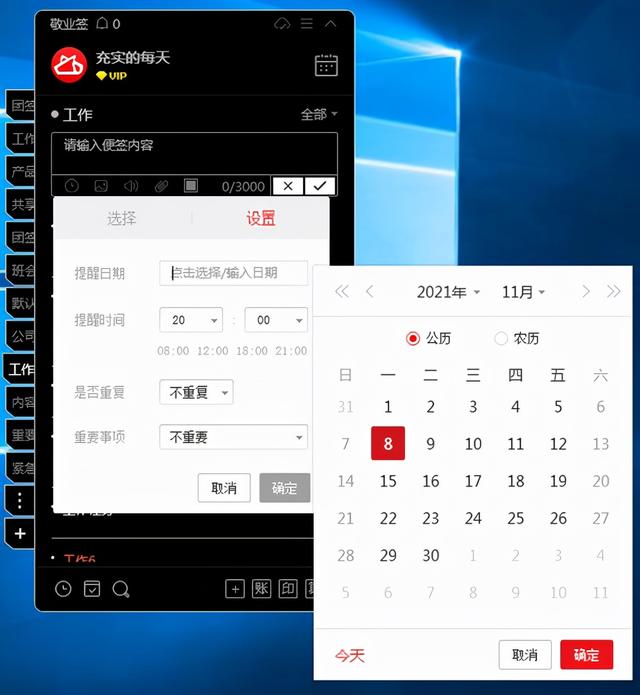ps文件的基本操作(PS小白学超简单哦)
- 本章节我们学习一下文件的打开和关闭
- 首先第一种方法,我可以选择文件,打开,找到我们图像文件选择打开

- 第二种,我们可以在工作区域进行双击,我们可以选择一个文件,打开。

- 这里也可以选择多个文件,我们可以按住“Ctrl”进行多选,那么她会将三个文件,以三个标签的方式进行打开,我们可以选择文件,关闭全部,将他全部关闭。
- 第三种方法呢,我们可以执行窗口扩展功能,将我们的迷你浏览器进行加载,我们在下方可以看到一个资源管理器,在这里我们可以选择我们的文件夹,以及我们电脑中不同的文件,我们可以调整她的大小,我们选择我们的文件,将她拖动到工作区域上,就可以将当前文件进行打开,我们也可以再打开一张,如果我在这里可以拖动到当前图像上,那么她呢不会被直接打开,而是称之为当前图像的一个子图层,我们这里需要将这个图像拖动到标签的位置,在标签的位置松开,才可以对当前这个图像进行打开,当我不需要这个迷你浏览器的时候,我可以右键将她关闭,或者我们可以在窗口扩展功能直接将这里的勾去掉,最后我们也可以使用拖动的方式,将文件进行打开,我们最小化我们当前的PS,我们可以打开我们的文件,我们可以进行多选,然后拖动我们的图像,到我们的软件当中,这样也可以将多张图像同时打开。
- 打开之后呢,我们可以对她进行一个同时查看,我们可以选择窗口,排列,我们可以选择六联,这样可以同时查看多张图像
- 我们也可以选择浮动的方式。
- 这里也可以进行吸附,我们可以吸附到当前文件,也可以吸附到标签上。
- 我们也可以将她最小化,或者将她关闭,最大化,
学设计的小伙伴们欢迎转发哦,如果觉得我编辑的PS教程对您有用,可以给我点赞或者转发哦,谢谢您,疫情期间我们也要不断学习哦。
,免责声明:本文仅代表文章作者的个人观点,与本站无关。其原创性、真实性以及文中陈述文字和内容未经本站证实,对本文以及其中全部或者部分内容文字的真实性、完整性和原创性本站不作任何保证或承诺,请读者仅作参考,并自行核实相关内容。文章投诉邮箱:anhduc.ph@yahoo.com